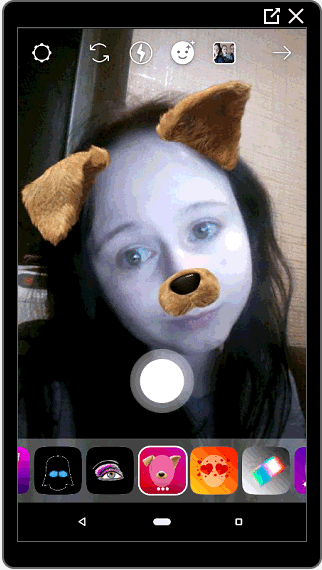Приложение для айфона для видео с ушками: Как называется программа, где ушки и нос зайчика и няшный голос?
Как называется программа, где ушки и нос зайчика и няшный голос?
Фильтры все еще в моде и наступила пора популярности чего-то нового. Все ищут как называется приложение с мордочкой зайчика и меняется голос.
Все социальные сети переполнены этим фильтром и вы его наверняка уже видели, если вы сейчас читаете данный материал. Давайте искать, что это за программа.
Как называется приложение, где няшный зайчик и голос?
Суть маски достаточно простая. Вы переключаетесь на нее и у вас появляются весьма забавные ушки, которыми можно шевелить.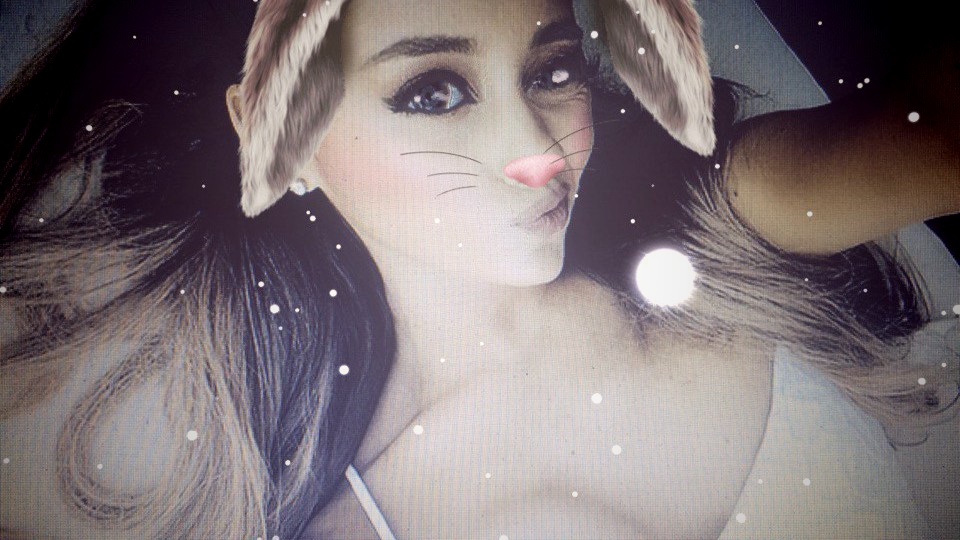
Дальше есть большие глаза и конечно же носик. Все это сопровождается снежком и если вы будете записывать видео, то голос будет меняться на более няшный.
Сейчас очень много видеоблогерш ведут много трансляций именно в таком виде. Получается очень мило и думаю дальше многие захотят тоже такое делать.
Программа называется Snapchat и дальше я расскажу, как именно найти и применить такую маску. Также будут ссылочки для скачивания.
Как снять фото или видео с мордочкой зайчика и милым голосом?
Итак, результат на видео вы увидели и сейчас расскажу, как такое сделать и вам. Все очень просто и первое что нужно сделать, это скачать себе на телефон Snapchat.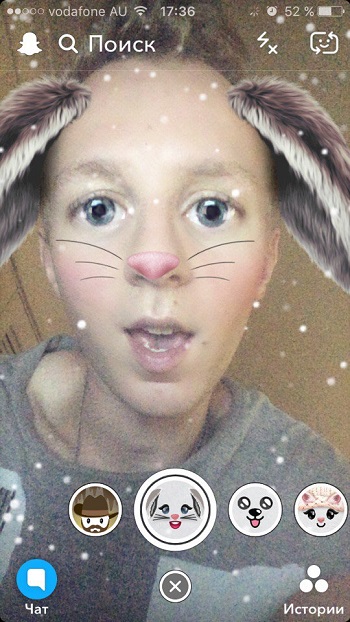
Дальше вы открываете приложение, включаете фронтальную камеру и зажимаете на своем лице. Внизу должно появится много фильтров.
Листаем до тех пор, пока не появится нужный и затем жмем один раз на центральную кнопку, чтобы сделать фото. Либо зажимаем, чтобы сделать видео. Принцип как в инстаграме.
Дальше появляется возможность просто сохранить на телефон, либо просто делимся со своими подписчиками нажав отправить. Тут уже ваш выбор.
Если хочется что-то подправить или добавить, то сверху есть все нужные для этого инструменты. Пользоваться ими достаточно просто.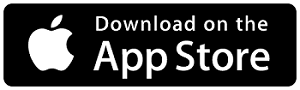
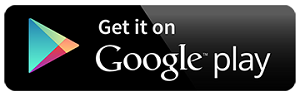
Итоги
Вот в принципе и вся схема с мордочкой зайчика или кролика, я точно не уверен. Применять фильтр достаточно просто и вы сможете превратится в няшку за считанные секунды.
Фильтр становится все популярнее, поэтому не упустите свой шанс выделится среди других, пока это не стало просто обычным делом.
Другие интересные статьи
Приложение для фото с ушками и мордочками, носиком
Хотя бы раз ваше внимание привлекали публикации, сделанные в приложении для фото с ушками и мордочками. Милые и забавные сюжеты в сочетании с автоматической коррекцией фотографии могут запросто получить гораздо большее количество отметок «Нравится».
В социальных сетях этот тренд стал настоящей сенсацией. Поэтому разберемся вместе с тем, где найти разнообразные и качественные фильтры и маски для коррекции и наложения дорисовок.
Возможности для обработки
Редактирование фотографий в сервисах на основе дополненной реальности позволяют добиться интересных эффектов с минимальными временными затратами. Для начала достаточно включить и использовать фронтальную камеру или обратиться к уже имеющимся изображениям в галерее. Исходные файлы для приложений для фото с ушками и мордочками должны содержать лицо одного или нескольких людей.
При этом у разных сервисов есть минимальные требования к качеству. Именно реперные ночки на лице (глаза, нос и рот) создают ориентиры для корректного размещения элементов. В частности, в программах данного класса можно найти:
- уши или рожки;
- сменить прическу;
- наложить макияж за секунду;
- примерить новый цвет глаз;
- попробовать татуаж или раскраску лица;
- дополнить картинку надписями или элементами, которые выражают эмоции;
- провести коррекцию и ретушь;
- придать стилистику своему образу;
- сделать коррекцию цвета и пр.
Системными особенностями приложений для фото с ушками являются функции:
- создания ярких картинок для социальных сетей и прежде всего Instagram;
- широкий выбор эффектов и стикеров;
- возможность наложения анимированных элементов, идеально подходящих под контур тела человека;
- инструменты для улучшения качества и маскировки изъянов на коже;
- быстрая обработка без необходимости специальных знаний;
- получение модных и стильных постов буквально за несколько минут.
Ассортимент программ в этом сегменте достаточно широк, начиная от стандартных возможностей самого Инстаграма, заканчивая специальными утилитами. Последние имеют расширенный и уникальный набор фильтров для создания изображения мечты.
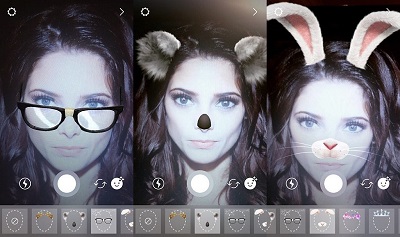
Встроенные опции Инстаграмм
Первым и основным пунктом в списке приложений фото с ушками и носиком является сам Инстаграм. Здесь есть богатый выбор масок, которые подходят как для съемки видеороликов, так и для фотографирования.
Чтобы получить доступ к библиотеке, нужно выполнить следующее:
- Запустить социальную сеть.
- Через основной экран перейти в раздел съемки сторис. Для этого необходимо нажать на круглую иконку с вашей аватаркой в левом верхнем углу рабочего окна.
- Далее можно поступить двумя способами: перейти в раздел «Обычное» или в режим «Прямой трансляции». Обе функции дают доступ к библиотеке масок.
- Самые новые и популярные версии будут размещены в нижней панели инструментов. Где можно смахиванием влево или вправо менять накладываемые эффекты.
- Если среди представленных аналогов, нужно больше вариантов фото с ушками, приложение имеет встроенную библиотеку или «Галерею эффектов». Среди основных разделов там есть блок с «Животными».
Вариантов для наложения действительно много. Например, можно примерить полноценную маску овцы (AnimalHead-Sheep), стать улиткой (SnailFace), примерить на себя кошачий окрас (Perdon Gato), тигриные усы (Tiger Kai) или улыбку чеширского кота (Gato Rison). Стандартные Puppy или Kitten от Instagram, которые были с самого начала, давно уже стали хитом и классикой Интернет общения. Выбор остается только за вами.

Другие мессенджеры
Трансформация и доработка картинок с помощью масок распространена и в других сервисах, которые позволяют общаться пользователям между собой.
Snapchat
Первое по популярности приложение с ушками и носиком – это «болталка» Snapchat. Программа бесплатна, работает на различных мобильных устройствах и имеет более 20 миллионов скачиваний по миру. Клиентам предоставляются опции снимков, записи фильмов и добавления в них текста. А также рассылки контента адресатам. Фишка в том, что просмотренный сюжет быстро стирается и его нельзя повторить.
Наложение атрибутов кроликов, котиков и собачек здесь очень распространено и часто используется для последующего импорта в другие профили. Есть отдельная функция сохранения файла в галерее. Распространяется бесплатно.
Скачать: https://play.google.com/store/apps/details?id=com.snapchat.android&hl=ru или https://apps.apple.com/ru/app/snapchat/id447188370.

3D технологии от Фейсбука
Facebook Messenger также снабжен возможностью прорисовки фото с ушками через приложение. В ассортименте забавные мордочки, которые гибко адаптируются под изменение наклона головы или количество активных элементов на снимке.
Алгоритм дополненной реальности позволяет быстро скорректировать изображения и получить оригинальные эффекты. Также пользователи Фейсбука могут самостоятельно создавать свои варианты картинок. Существует два принципиальных способа получения этой возможности:
- в сторис;
- в прямом эфире.
Полученный результат можно сохранить в виде файла или сделать скрин-шот экрана, который потом можно разместить в публикации через Инстаграмм.
Ссылки на скачивание программы: https://play.google.com/store/apps/details?id=com.facebook.orca&hl=ru или https://apps.apple.com/ru/app/messenger/id454638411.
Программы для телефонов на Андроид и Айфонах
Если указанных фильтров недостаточно, то придется скачивать дополнительное приложение для фото с ушками и мордочками. Как называются бюджетные и распространенные утилиты для владельцев телефонов на Android, мы рассмотрим далее.
Cymera
Более сотни различных фильтров и цветовых настроек, которые дополнены инструментами коррекции и стикерами. Здесь подобран широкий ассортимент для работы как с готовыми фотографиями, так и с изображениями, снятыми прямо в приложении. С мордочками тут тоже все хорошо: имеется выбор под разные задачи, при этом маски уникальны и смотрятся необычно по сравнению со стандартными и более распространенными.
Среди минусов — отсутствие возможности сохранения в оригинальном качестве.
B612
Программа для редактирования фотографий и роликов. Многие вставки работают в режиме реального времени, то есть изменяются при выполнении определенного действия. Например, нужно закрыть глаза, нахмурить брови или открыть рот.
Также читайте: Что значит ограничить доступ в Инстаграме подписчику: суть сервиса, настройка
MomentCam
Очередное приложение с мордочками, которое дополнительно снабжено интересным функционалом по генерации карикатур, эмотиконов и коллажей. Механизм автоматически перерисовывает лица с поразительной степенью схожести. Наложить новую прическу, дополнительную пару ушек или нос здесь не трудно.
MSQRD
Анимированные маски с поразительным реализмом можно найти в этой программе. Это решение для натуралистов, которые решились на настоящий звериный облик. Стать настоящим псом, полосатым тигром или гориллой в костюме легко. Помимо животных, здесь есть коллекция головных уборов и грим на все случаи жизни. В лучших традициях AR-вкладышей, они работают как для статичных снимков, так и для динамичных роликов.
Подписывайтесь на наш Телеграм канал, там много полезного и живое обсуждение— https://t.me/proinstagramer
Видеообзор:
Все полезное о Инстаграм — instagramer.info
Официальный сайт — www.instagram.com
Замена лиц, смена пола, прически, макияж, коррекция фигуры, эффекты и маски на фото и видео для iPhone – 20 лучших приложений
В последнее время набирают популярность приложения для мгновенной замены лиц на фото и видео. В App Store данный вид софта представлен многочисленными решениями от различных разработчиков и, чтобы хоть как-то ориентироваться во всём этом разнообразии, рассмотрим самые яркие примеры таких программ для iPhone и iPad.

♥ ПО ТЕМЕ: Как сделать видео из нескольких Живых Фото (Live Photos) на iPhone или iPad.
Замена лиц, смена пола, прически, макияж, коррекция фигуры, эффекты и маски на фото и видео для iPhone – 20 лучших приложений
Instagram (эффекты и маски)

Наложить маску на портрет во время съемки можно штатными средствами приложения Instagram. Перейдя в режим камеры, следует нажать в правом нижнем углу кнопку с изображением смайлика, которая откроет панель эффектов.

Выбрав понравившуюся маску, можно сделать снимок и сохранить его в свою Историю, а затем при желании добавить в ленту Instagram как обычную фотографию.

Скачать Instagram
Все фишки Instagram
♥ ПО ТЕМЕ: Откуда берутся зеленые или желтые точки на фото с камеры iPhone и как их убрать?
Вконтакте (эффекты и маски по категориям)

Аналогичным образом работает алгоритм наложения эффектов и в мобильном клиенте российской социальной сети Вконтакте. Переходим в раздел Новости, запускаем камеру нажатием соответствующей кнопки в левом верхнем углу и затем открываем меню масок при помощи кнопки со смайликом. Фильтры здесь удобно разбиты на категории и корректно применяются при съемке как фото, так и видео.

Скачать Вконтакте
♥ ПО ТЕМЕ: Как скачать видео из ВК (ВКонтакте) на iPhone или iPad и смотреть без Интернета.
Snapchat (возраст, смена пола, эффекты и маски)

Популярнейшее приложение, позволяющее добавлять различные маски, эффекты, стикеры и текст на фото. Используя Snapchat, пользователь может фотографировать, снимать видео, добавлять текст и рисунки и отправлять их управляемому списку получателей.
Весной 2019 года в приложении появились новые «маски», позволяющие накладывать эффекты на сделанные селфи-фото. Один из наиболее популярных фильтров как раз и позволял менять пол. Мужчины могли представить, какой бы женщиной они могли быть и наоборот.

При обработке мужской фотографии фильтр делает кожу более гладкой, увеличивает глаза и добавляет длинную волосу. Для женской же маски характерным признаком является появление щетины.
Огромной популярностью пользуется и «детский» фильтр Snapchat.


Скачать Snapchat
♥ ПО ТЕМЕ: Как снимать крутые черно-белые фотографии на iPhone: советы и лучшие приложения.
FaceApp (возраст, прически, смена пола, улыбки)

Данное приложение заставит улыбнуться даже самого сурового и серьезного человека. Также в программе можно состарить или же омолодить объект изменения и даже изменить ему пол. Для редактирования фотографии FaceApp использует ставшие популярными нейронные сети.

Скачать FaceApp
♥ ПО ТЕМЕ: Как пользоваться Камерой (фото и видео) в Apple Watch: обзор всех возможностей.
Приложения от ModiFace (изменение цвета волос, глаз и макияжа)

Известный разработчик ModiFace, специализирующийся на создании приложений с дополненной реальностью, представил три отдельных приложения позволяющих изменить цвет волос (Hair Color), глаз (Eye Color Studio) и макияж (MakeUp). Система распознает лицо пользователя и наносит на него виртуальные элементы.


Скачать Hair Color
Скачать MakeUp
Скачать Eye Color Studio
♥ ПО ТЕМЕ: Как убрать предметы, людей (лишние объекты) с фотографии на iPhone.
Kirakira+ (анимация блеска)

Программа автоматически добавляет анимацию сверкающего блеска на различные объекты в кадре при съемке видео (работает и с фото, однако эффект менее реалистичный). Приложение самостоятельно определяет и «подсвечивает» нужные элементы – украшения, фрагменты макияжа, блестящие вещи и аксессуары.
Скачать Kirakira+
Обзор программы
♥ ПО ТЕМЕ: Что может Фотошоп для Айфона: возможности бесплатных приложений Adobe Photoshop (Express, Fix и Mix) для iOS.
Meitu (коррекция фигуры и формы лица, цвета кожи, удаление пятен и шрамов + эффекты и фильтры)

Помимо применения дополненной реальности для изменения фигуры и лица, цвета кожи и добавления различных эффектов и фильтров, приложение Meitu является полноценным фоторедактором, где можно изменять фотографии, масштабировать, а также составлять коллажи.
Скачать Meitu
♥ ПО ТЕМЕ: Фотосканер от Google для iPhone, или как постить в Instagram старые бумажные фото без бликов.
YouCam Makeup (подбор косметики, изменение цвета волос + эффекты)

Как следует из названия, приложение позиционируется в качестве виртуального визажиста и позволяет наносить макияж профессионального уровня на портретные фотографии. С помощью YouCam Makeup не составит труда отбелить прокуренные зубы, удалить дефекты кожи, исправить бледность или красноту лица, добавить блеска обреченному взгляду.

Скачать YouCam Makeup
♥ ПО ТЕМЕ: Levitagram, или как на iPhone создавать фото с эффектом левитации (полета).
Фоторедактор лица и фигуры Lite (коррекция фигуры и формы лица)

Само название приложения недвусмысленно говорит о его назначении. Этот фоторедактор предназначен для коррекции лица и фигуры. Face & Body Photo editor Lite дает возможность увеличить бедра и грудь, а также нанести на свое тело очертания пресса. Эта программа позволяет имитировать результаты пластической хирургии. С помощью приложения можно легко изменить форму лица или носа и даже осуществить виртуальную липосакцию.

Скачать Face & Body Photo editor Lite
♥ ПО ТЕМЕ: Facetune, или как «фотошопить» снимки на iPhone и iPad.
Fabby Look (измененение цвета волос)

Данный продукт дает возможность поэкспериментировать с экзотическими расцветками волос, например, с зеленым или даже фиолетовым. Создала приложение белорусская компания AIMATTER, чей создатель, Юрий Мельничек, известен в качестве сооснователя картографического сервиса maps.me.
Скачать Fabby Look
♥ ПО ТЕМЕ: Как хорошо выглядеть на любом фото: 5 простых советов.
Perfect 365 (коррекция формы лица, макияжа)

Подбор наилучшего для себя макияжа – трудная задача для многих женщин. Но это приложение позволит понять, какой образ лучше всего вам подходит. Надо всего лишь загрузить свое селфи, обозначить губы, глаза, контуры лица и экспериментировать затем с вариантами макияжа.
На вкладке Skin можно убрать темные круги под глазами и складки на коже. В Eyes предоставляется возможность изменить цвет глаз, а Mouth поможет виртуально отбелить зубы и сформировать голливудскую улыбку.
Скачать Perfect 365
♥ ПО ТЕМЕ: Как создать двойника на фото (клонировать объекты) на iPhone.
Wanna Nails (подбор лака для ногтей)

Это бьюти-приложение тоже создано белорусской командой, на этот раз WANNABY. Программа позволяет оценить и примерить цветовые оттенки различных лаков для ногтей перед их приобретением. Можно поэкспериментировать с подбором цвета или оценить сочетания оттенков в зависимости от цвета кожи, освещения и общего стиля.
Скачать Wanna Nails
♥ ПО ТЕМЕ: Color Accent: Как изменять отдельные цвета на фото на черно-белые в iPhone и iPad.
Фоторедактор Эффекты Color Pop (изменение цвета некоторых элементов на фото)

Это приложение умеет делать снимки, оставляя цветными лишь выбранные элементы композиции — глаза, губы, фрагменты одежды. При должном уровне фантазии и оригинальности результат впечатляет.
Скачать Фоторедактор Эффекты Color Pop
♥ ПО ТЕМЕ: Как сделать фото с эффектом шлейфа (длинной выдержкой) на iPhone: 2 способа.
B612 — Beauty & Filter Camera (улучшение фото + эффекты и маски)

Основная функция приложения — коррекция лица в реальном времени (перед снимком или во время съемки видео). Разработчики предлагают боле 1500 различных «стикеров», которые можно примерить на свое лицо, добавив тем самым эмоциональной окраски портрету. Кроме того, B612 отлично справляется с автоматическим улучшением физиономии пользователя, избавляясь от дефектов кожи, складок, морщин и т.д.
Скачать B612 — Beauty & Filter Camera
♥ ПО ТЕМЕ: 30 самых знаменитых фейковых фото, в которые вы могли поверить.
Cymera (коррекция фигуры, ретушь фото + маски, эффекты и фильтры для селфи)

Внушительный функционал приложения будет довольно сложно освоить начинающему пользователю, зато результатом станет редактирование фотографий на уровне, близком к профессиональному. Можно будет делать селфи в 8 утра в понедельник и превращать их в снимки, достойные аватарки — программа очистит и подтянет кожу лица, уберет дефекты и красноту глаз. Множество фильтров и эффектов применяются в реальном времени, имеются целые пакеты (бесплатные!) готовых пресетов для селфи, групповых снимков и т.д.
Скачать Cymera
♥ ПО ТЕМЕ: Фото контакта при звонке на весь экран iPhone — как сделать?
MomentCam (превращает фото в карикатуры и стикеры)

Программа превращает селфи-снимок пользователя в забавную карикатуру, для этого достаточно подкорректировать авторапознавание глаз и губ. Затем можно выбрать любое понравившееся тело для своего персонажа (супермэн, байкер, клоун, волшебница и т.д.) или, например, сделать из полученного рисунка GIF-анимацию.
Скачать MomentCam
♥ ПО ТЕМЕ: Оживи фото на Айфоне: приложение Pixaloop анимирует любое фото.

Еще один виртуальный визажист, который может работать в одиночку. То есть, первоначальную оптимизацию портрета (удаление дефектов кожи, жирного блеска, блика от вспышки, красных глаз) приложение производит автоматически без участия пользователя. Если же результат все еще недостаточно хорош, можно поиграть с эффектами и их ручной настройкой.
Скачать Visage Lab
♥ ПО ТЕМЕ: В каком смартфоне самая лучшая камера в 2019 году – Топ 10.
Bestie (камера для автопортретов, ретушь и коррекция лица + эффекты)

Простенькое приложение, которое добавляет функционал по мере необходимости (можно догружать пакеты с фильтрами, разбитыми на категории). Bestie позволяет отключить звук камеры и улучшить качество при съемке селфи в условиях низкого освещения, а также сразу отзеркалить полученное изображение. Применять эффекты здесь довольно просто, настроек и опций предусмотрено совсем немного.
Скачать Bestie
♥ ПО ТЕМЕ: Шагомер для iPhone, или как считать шаги, дистанцию и калории, не покупая аксессуаров и приложений.
Zombify (делает лица зомби)

Как уже ясно из названия, Zombify превращает пользователей в зомби. Приложение сожержит множество различных эффектов, включая анимационные.
Скачать Zombify для iPhone и iPad
♥ ПО ТЕМЕ: Как проверить, новый ли iPhone (активирован или нет) вы купили?
Face Swap Live (обмен лицами)

Главной особенностью приложения является возможность обмена лицами с другим пользователем, попавшим в объектив камеры. Кроме этого можно применять имеющиеся в базе эффекты и маски к снимкам и видео.
Скачать Face Swap Live
♥ ПО ТЕМЕ: Как на iPhone блокировать все звонки от неизвестных и скрытых номеров: 2 способа.
Cartoon Face (создает анимацию лица)

Приложение позволяет получить анимированную мультяшную карикатуру из своего фото или фото друга. Более десяти фантазийных эффектов, включая пародийные и эффекты эмоций (удивление, флирт, улыбка и т.д.).

Скачать Cartoon Face
♥ ПО ТЕМЕ: Как добавить ГИФ (.gif) в Инстаграм (в сторис или ленту) на iPhone или Android.
Замена лица (подставляет лицо в шаблоны)

Благодаря данному решению, юзеры смогут в один клик создать себе неожиданный образ – рыцаря, гангстера, монашки, клоуна и т.п.

Программа автоматически подставляет лица со снимков к готовым шаблонам, после чего сама корректирует изображение таким образом, чтобы на выходе получался максимально реалистичный фотомонтаж.
Скачать приложение Замена лица
♥ ПО ТЕМЕ: Как закачать книги на iPhone или iPad бесплатно и без компьютера.
OldBooth (подставляет лицо в ретро-шаблоны)

Одно из старейших приложений в App Store по измению лиц. OldBooth позволяет превращать фото пользователя в оригинальных ретро персонажей. При помощи встроенных покупок можно докупить коллекции эффектов соответствующих различным периодам прошлого столетия.
Скачать OldBooth
Смотрите также:
Как сделать фото или видео с ушками в Инстаграм
Содержание статьи:
Маски и фильтры популярны в социальных сетях. С их помощью можно создать оригинальный снимок и поделиться им с друзьями. В Инстаграме сделать фото с ушками можно с помощью «Stories» подобрав оригинальный вариант.
Как сделать фото с маской
Чтобы сделать ушки в Инстаграм, пользователь должен установить последнюю версии приложения. Помимо стандартных фильтров, доступны уникальные от неофициальных создателей.
В списке фильтров есть:
- с ушками и мордочкой собаки;
- с сердечками и стрелами;
- макияж от социальной сети;
- ушки и носик котика.


И масса других фильтров, которые сделают фотографию необычной. Помимо животных объектов, на фото появится коррекция света и контраста. Пользователь может создать снимки вместе со своими друзьями, отправить в личных сообщениях или поделиться в Историях.
Чтобы сделать фотографию, следует:
- Проверить обновления от приложения социальной сети.
- Авторизоваться, используя логин и пароль.
- Перейти в Истории – значок «смайлик» в верхнем правом углу.


- Пролистать список до нужного варианта.
Указанным способом можно сделать видео с ушками для Инстаграма. Для этого, пользователю нужно лишь зажать кнопку съемки.
Длина видеоролика – не более 15 секунд, которые стандартны для раздела «Истории».
Аналоги приложения
Помимо Инстаграма, добавить фильтры и маски можно через другие приложения. К примеру, популярным считается Snapchat, Beauty Cam. С их помощью можно создать фотографию, добавив не только ушки и мордочки, но и изменив фон, добавив различные изображения и надписи.
Функция масок в Instagram была добавлена из Snapchat и заслужила популярность у пользователей.
Используя другие приложения, можно сохранить фото и опубликовать в Ленту. В Инстаграме сделав фото с ушками и мордочками, можно сохранить фото из раздела «Архив Историй» или воспользоваться скриншотом.
Чтобы сохранить и опубликовать в Ленту:
- Открыть социальную сеть – Авторизоваться.
- Перейти в Истории – Выбрать маску.


- Сделать фотографию – перейти «Архив Историй».


- Выбрать последний снимок – три точки – Сохранить.
Фотография окажется в Галерее, откуда её можно будет опубликовать в Instagram. То же касается и других фоторедакторов, которые сохраняют снимки во внутреннем хранилище устройства.
Рекомендации и советы
Чтобы сделать ушки зайчика в Инстаграме, пользователь должен проверить совместимость устройства и приложения. Если смартфон не соответствует техническим требованиям, новая версия с масками и фильтрами установлена не будет.
Для создания снимка необходимо настроить свет и выбрать маску. Приложение отобразит фильтры в том случае, если освещение не меняется, и пользователь находится перед экраном.
Помимо фронтальной камеры, работает и на основной, с помощью которой можно сфотографировать нескольких человек. В Инстаграме сделать фото с ушками доступно через стандартный редактор Stories и сторонние приложения.
Похожие записи:
6 лучших бесплатных видеоредакторов для iPhone — Лайфхакер
1. iMovie
Фирменный видеоредактор Apple, который одинаково хорошо подходит как для новичков, так и для более опытных и требовательных пользователей. В iMovie есть всё, что нужно для обработки видео на ходу, включая удобные инструменты редактирования, шаблоны проектов, фильтры, а также переходы, титры и выбор разрешения для экспорта. При этом в программе очень легко разобраться.

Разработчик:
Apple
Цена:
Бесплатно
2. Splice
Продвинутый мобильный редактор, который предоставляет пользователю массу инструментов для монтажа. Вы можете корректировать цвета, выбирать соотношения сторон, настраивать скорость видео, обрезать фрагменты, применять фильтры, настраивать переходы, сохранять результат в различных разрешениях, включая 4K, и многое другое. Все эти функции доступны бесплатно. А оформив подписку, вы получите ещё больше возможностей, включая доступ к библиотеке звуков.

Цена:
Бесплатно
Сейчас читают
🔥
3. Clips
Ещё один видеоредактор Apple, но намного более простой. Clips напоминает меню съёмки историй в Instagram и предназначен для создания коротких клипов для социальных медиа. Приложение позволяет компоновать видео и фото в яркие ролики с добавлением анимированных титров, красивых эффектов и музыки, а также вставлять стикеры с персонажами популярных мультфильмов.

Разработчик:
Apple
Цена:
Бесплатно
4. Quik
Разработкой этого приложения занимается небезызвестная компания GoPro. С помощью Quik вы можете быстро собрать короткий динамичный ролик из видео, фото и аудиофайлов. Сначала определитесь с шаблоном клипа и загрузите в него нужные исходники. После этого программа позволит настроить результат: обрезать лишние фрагменты, изменить соотношение сторон, добавить титры, применить фильтры и так далее. Полученный клип можно экспортировать в выбранную соцсеть.

Цена:
Бесплатно
5. InShot
Эта программа сочетает функции фото- и видеоредактора, поэтому перед добавлением снимков в ролик вы можете их ретушировать. Кроме того, в приложении есть шаблоны для создания публикаций в различных соцсетях: от историй в Instagram до YouTube-видео. Выберите нужную заготовку — и ролик будет смотреться на вашей площадке оптимально.
В редакторе присутствуют все базовые функции: обрезайте и склеивайте фрагменты, вставляйте текст, управляйте скоростью и так далее. Бесплатная версия показывает рекламу и добавляет на видео логотип InShot. Но перед каждым сохранением его можно убирать.

Цена:
Бесплатно
6. Videoleap
Довольно мощный видеоредактор с интересными оригинальными фишками. Videoleap позволяет компоновать видео и снимки, перемешивая их на временной шкале простыми движениями пальца. К вашим услугам огромный арсенал различных эффектов, фильтров, переходов и настроек. Некоторые из них доступны только в рамках подписки, но и в бесплатной версии есть из чего выбирать.
Отдельного внимания заслуживает возможность накладывать на видеоряд фото или другие ролики. Таким образом можно смешивать несколько изображений, получая стильные видеоколлажи.

Цена:
Бесплатно
Этот материал впервые был опубликован в октябре 2015 года. В мае 2020-го мы обновили текст.
Читайте также
🎥📱🎥
Приложения для монтажа видео на iPhone: 7 самых популярных
Мы фиксируем счастливые события нашей жизни. Интереснее вспоминать о них, просматривая мини-фильмы с любимой музыкой, а не просто разрозненные файлы в телефоне. А блогерам и просто активным пользователям соцсетей и вовсе никуда без ярких роликов. В этом обзоры мы собрали популярные приложения для монтажа видео на айфоне и выяснили, в чем преимущества и недостатки каждого из них.
iMovie
Знаменитый редактор для iOS и macOS универсален как для начинающих, так и для продвинутых пользователей. Как и любой продукт Apple, приложение интуитивно понятно. Вы сможете освоить его в считанные минуты уже во время первого монтажа.
Изначально оно создавалось для MAC, позже перекочевало в смартфоны и планшеты. Здесь есть все, чтобы смонтировать не просто отпускное видео, а полноценный художественный фильм.

Редактор для нелинейного монтажа имеет рабочее окно, поделенное на части. На кадровой ленте — видеофрагменты. Большую часть экрана занимает область просмотра. Значок «+» позволяет добавлять вспомогательные компоненты: анимированные титры и стили оформления.

К смонтированному фильму можно быстро создать трейлер. Этот процесс автоматизирован в iMovie, благодаря готовым шаблонам. А функция «картинка в картинке» позволяет смонтировать телефонный разговор двух персонажей или наложить логотип на всю длину видео.

Преимущества:
- Поддерживает разрешение 4K.
- Можно начать монтаж на iPhone или iPad, а закончить его на Mac.
- Большой выбор анимированных титров и стилей оформления.
- Есть эффект замедления или ускорения действия.
- Десять видеофильтров позволяют стилизовать ролик или какую-то его часть.
- Десятки встроенных звуковых дорожек подстраиваются под длину фильма. Есть звуковые эффекты.
- Можно записать дикторский голос.
- Можно выбрать любой фон с помощью эффекта зеленого экрана.
- Совместима с AirDrop и Final Cut Pro
- Широкие возможности экспортирования. Результат работы можно сразу опубликовать в Instagram или выложить на YouTube.
- Скачать из App Store можно бесплатно.
Недостатки:
- Приготовьтесь потратить на монтаж некоторое время. Это ПО не для быстрой нарезки видео.
- Не совсем удобно работать на iPhone. Программа больше заточена под компьютеры.
Clips
А если все же надо сделать быстро и желательно на смартфоне? И чтобы сразу в соцсети? Для этих не самых требовательных задач вполне подойдет Clips — еще одна разработка от Apple.
Казалось бы, зачем выпускать еще программу, если уже есть классная iMovie? Нет, Clips не конкурирует со старшим братом. Он не создан для блокбастеров и полноценных фильмов. У этого редактора — другие задачи.

Короткие видеоролики, пожалуй, самый популярный формат в интернете сегодня. Clips для айфона позволяет снимать, монтировать и выкладывать их максимально оперативно. Достаточно открыть приложение, запустить съемку или выбрать файлы из медиатеки, а дальше — магия Apple. Переходы, стикеры, титры — несколько жестов и ролик готов.
Преимущества:
- Функция «Живые заголовки» превращает речь в анимированные титры в режиме онлайн. Просто говорите во время съемки, слова сами начнут появляться на экране. Работает на русском. Ошибки в интерпретации можно исправить вручную. Удобно для создания сторис в инстаграм, ведь их чаще всего смотрят без звука.
- Можно применить эффект зума или панорамы прямо во время съемки.
- Поддерживает множество стилей оформления. Есть полноэкранные постеры с анимированным фоном, стикеры и анимированные эмодзи. Они могут двигаться вслед за вашим лицом.
- С помощью функции «Сцены» и камеры TrueDepth вы можете поменять фон в селфи-режиме. Например, поместить себя в центр событий из мультфильма от Disney•Pixar. При этом можно двигаться, ведь каждая сцена отрисована как круговая панорама.
- Десятки музыкальных треков автоматически подстраиваются к продолжительности вашего видео, т.е. звук не оборвется резко в конце ролика, а плавно затихнет.
- Во время речи музыка автоматические стихает и уходит на задний план, не перебивая голос.
- Работает с iCloud. Смотреть и редактировать проекты можно на любом устройстве.
- Распознаёт лица в видео и запоминает, кому вы чаще всего отправляете ролики, а затем автоматически предлагает подходящих адресатов.
- Скачать можно бесплатно. Нет рекламы и встроенных покупок.
Недостатки:
- Простота — преимущество для одних, но недостаток для других. Нет функционала, чтобы создать серьезный проект. За этим — к iMovie.
Magisto
Это еще более быстрый способ смонтировать клип. В этом приложении функции режиссера берет на себя искусственный интеллект. Принцип действия максимально прост.
- Выделяем нужные для клипа файлы.
- Выбираем стиль редактирования.
- Добавляем трек.
Перед автоматическим монтажом приложение спросит, в каком жанре вы хотите видеть клип, предложит на выбор звуковую дорожку, а затем за дело берутся сложные алгоритмы. Они анализируют видеоряд, выделяют главных героев, накладывают переходы и эффекты.

Готово! Magisto обрабатывает видео на удаленном сервере. Туда он загружает все добавленные вами файлы (до 500 Мб в бесплатной версии), монтирует, а ссылку на готовый ролик отправляет на почту. Видео можно сразу выложить на YouTube или другую площадку.

Преимущества:
- Процесс монтажа полностью автоматизирован. Не потребуется ни специальных знаний, ни усилий, чтобы создать качественный видеоролик.
- Приложение не задействует ресурсы устройства. Вся работа происходит на сервере.
- Большой выбор встроенных стилей и музыкального сопровождения.
- Готовый ролик можно публиковать в социальных сетях прямо из приложения.
Недостатки:
- Полный функционал, в том числе скачивание роликов, — только в платной версии.
- Не подойдет тем, кто хочет самостоятельно решать творческие задачи.
- Для работы необходим интернет.
Скачать приложение можно здесь.
Quik
Эту программу разработали производители GoPro для своих экшн-камер. Но редактор оказался настолько удачным, что быстро стал популярным в App Store. Его преимущество в том, что здесь предусмотрена пользовательская настройка почти для всего: шрифтов, слоев, музыки. При этом успешно реализован и автоматический монтаж видео по схеме, аналогичной Magisto.

Преимущества:
- Есть возможность автоматизировать процесс создания ролика, но при этом вносить в результат правки.
- Большой выбор титров, эффектов и эмодзи!
- Автоматическое изменение видеоряда при редактировании саундтрека.
- Форматы видео: MP4, MOV, AIFF, AAC, ALAC
- Хорошая техническая поддержка.
- Кроссплатформенное приложение. Работает на всех устройствах.
- Задействует всего 150 МБ оперативной памяти, не нагружает процессор и аккумулятор.
- Автоматически создает ролики из видео, снятых последние 24 часа.
- Готовый ролик можно опубликовать напрямую в FB, Instagram или сохранить на устройстве в HD формате.
- Бесплатное!
Недостатки:
- Возможно, опытным пользователям покажется слишком простым и недостаточно функциональным.
InShot
Классический редактор для фото и видео. В одном приложении можно создать музыкальный видеоролик и коллаж из фотографий. Для каждой задачи есть свой раздел.
Видеоредактор содержит оптимальный для монтажа набор функций: обрезка, фильтры, музыка, скорость, текст, стикер и т.д. Работа с ним реализована удобно и просто.

Преимущества:
- Одно приложение позволяет редактировать, как видео, так и фото.
- Если вы добавляете видео вертикального формата в ролик горизонтального формата, приложение «размоет» задний фон. Степень размытия регулируется. Также вы можете залить фон цветом.
- Музыка доступна через iTunes и AirDrop. Есть много звуковых эффектов из 13 тематических категорий, а также «голос за кадром».
- Видео можно конвертировать в другой формат.
- Можно загружать ролики на YouTube в формате FullHD.
Недостатки:
- Полный набор функций, доступ к формату 4K, отключение рекламы и водяного знака доступны только в платной версии.
Adobe Premiere Rush
Попытка перенести десктопный видеоредактор Adobe в мобильный формат. Если для работы в Adobe Premiere Pro нужны определенные навыки, то пользоваться Rush может любой человек. Изучать основы монтажа не обязательно: здесь интуитивное редактирование, упрощенная цветокоррекция, аудиочистка на базе AI и настраиваемые шаблоны Motion Graphics.
Изначально программа работала только на Windows, MacOS и iOS, сейчас она доступна и для пользователей Android. Приложение понравится тем, кто ранее работал с Adobe. Необходима учетная запись Adobe ID.

Преимущества:
- Поддерживает четыре видео- и три аудиодорожки.
- Поддерживает Apple Pencil.
- Облачное хранилище PSD-файлов позволяет работать над проектом на любом устройстве.
- Оптимизировано специально для создателей контента: блогеров на youtube и в инстаграм. Легко менять ориентацию видео на альбомную, книжную или квадратную. Можно настроить запланированное время для публикаций сразу на нескольких площадках.
- Поддерживает файлы MOGRT (шаблон графика движения).
- Музыка и закадровый голос редактируются при участии искусственного интеллекта Adobe Sensei для балансировки звука, подавления шума и автоматического снижения громкости.
- Проекты Rush можно дорабатывать в Adobe Premiere Pro.
Недостатки:
- Бесплатно доступен стартовый функционал с возможностью выгрузить до трех видеороликов. Дальше — программа потребует оплатить подписку.
- Автоматический режим на любителя. Приложение больше рассчитано на ручное редактирование.
- Требователен к системным возможностям.
VivaVideo
Видеоредактор со средним диапазоном функциональных возможностей. Не требует большой производительности от вашего девайса, но позволяет монтировать ролики буквально «на коленях».
Здесь есть все, что пользователь ждет от подобной программы: нарезка, добавление музыки, наложение эффектов, коррекция цвета. Приложение будет хорошим помощником для быстрого монтажа. Но большую часть функций потребуется купить.

Преимущества:
- Поддержка 4К.
- Есть обучающие видео с пошаговыми инструкциями для новичков.
- Настройка скорости видео: замедление до 0,25х и ускорение до 4х.
- Настраиваемый водяной знак: на видео можно добавить свой логотип или логотип компании.
- Можно извлечь музыку из других видео и использовать ее в своем клипе.
- Запись закадрового голоса и звуковых эффектов с помощью встроенного диктофона.
- Наложение текста поверх видео и добавление собственных концовок.
- Можно объединять видео и изображения в коллаж или картинку в картинке.
Недостатки:
- Большая часть функций доступна только по подписке.
Какое приложение для монтажа видео на iPhone выбрать?
От количества видеоредакторов в App Store разбегаются глаза. Помимо тех, что мы рассмотрели, в рейтинге популярных — VideoShow, LumaFusion, Filmmaker Pro и многие другие. Все они имеют схожий функционал, что затрудняет выбор того самого.
Если вам важно тратить минимум времени на создание видеоклипов, нет желания разбираться в тонкостях монтажа, выбирайте легкий и простой Magisto. Он сделает все сам. Не хотите тратить деньги на подписку? Тогда вам Clips или Quik.
Уже есть опыт монтажа и хочется поработать над роликами самостоятельно? InShot, VivaVideo, Splice и аналогичные редакторы дадут такую возможность.
Вышли на следующий уровень? Готовите фильм на конкурс? Помогут iMovie или Adobe Premiere Rush. Их возможностей хватит, чтобы создать настоящий шедевр. Фильмы, снятые на телефон, — новая реальность, доступная сегодня любому желающему. Достаточно иметь творческую жажду, желание создавать и один из гаджетов Apple.
Тестируйте приложения из этого обзора, чтобы выбрать подходящее именно вам.
7 лучших iPhone-приложений, помимо Instagram и Vine, для съемки и публикации видеороликов
1. Coub
Эта социальная платформа служит для монтажа и публикации коубов — зацикленных роликов с музыкой на фоне. Создавая такой коуб, вы можете записать исходное видео прямо в приложении, загрузить готовый ролик из локальной галереи или же из сервисов вроде YouTube и Facebook. Перед публикацией можно обрезать видео и дополнить его звуковым сопровождением из других роликов, ссылки на которые вы укажите.
Сервис позволяет хранить готовые коубы приватно или размещать их в специальных рубриках, где ваше творчество могут увидеть остальные участники Coub. Ролики также можно делать доступными только для друзей внутри платформы или публиковать их в других социальных сервисах.

Цена:
Бесплатно
2. TikTok
Поклонники TikTok снимают ролики, на которых они танцуют и открывают рот под музыку, подражая любимым исполнителям. Это, казалось бы, тривиальное занятие забавляет миллионы людей со всего мира. Пользователи записывают ролики прямо в программе под звуки выбранной песни или импортируют видео из галереи, а затем обрезают, накладывают фильтры, музыку и добавляют стикеры. В сервисе вы найдёте обширную музыкальную базу, композиции из которой можно использовать бесплатно.
Хотя такое «пение» под фонограмму имеет наибольшую популярность в сообществе TikTok, вы можете снимать любые короткие видео. Приложение позволяет публиковать ролики для всех пользователей, отправлять их выбранным друзьям или экспортировать в другие сервисы.

Цена:
Бесплатно
3. Magisto
Это приложение автоматически компонует клипы из уже готовых снимков и видео в вашей галерее. Благодаря специальному алгоритму Magisto умеет монтировать ролики с плавными переходами между отдельными фрагментами. Все что от вас потребуется — это выбрать исходные файлы, шаблон монтажа и музыку из встроенного каталога — дальше, как говорится, дело техники.
По завершении в сгенерированный материал можно внести правки: например, изменить длину или выбрать другие исходные файлы. Magisto позволяет делиться результатом в социальных сетях или публиковать его для других пользователей сервиса.

Цена:
Бесплатно
4. Horizon
Когда вы снимаете какой-то спонтанный сюжет или очень спешите, вы можете забыть повернуть смартфон и записать ролик в вертикальной ориентации. С этой проблемой мобильной съёмки успешно борется Horizon. С помощью данных гироскопа приложение поддерживает размер кадра и горизонт на надлежащем уровне, независимо от ориентации iPhone в пространстве.
Кроме того, в Horizon есть фильтры, которые придают видеороликам необычный вид. Социальная составляющая в Horizon отсутствует, но готовые шедевры можно отправлять в Instagram, Facebook и другие социальные сети.

Цена:
Бесплатно
5. Hyperlapse
Эта минималистичная программа от Instagram отлично подходит для съёмки ускоренных видеороликов. Специальный алгоритм стабилизации изображения делает видео чёткими и плавными. Сначала вы снимаете обычный ролик в Hyperlapse, после этого выбираете, как сильно ускорить результат. Максимальное увеличение скорости — в 12 раз. Сразу после сохранения видео попадает в стандартную галерею iPhone.

Цена:
Бесплатно
6. Apple Clips
Clips — относительно новый редактор клипов от Apple. Программа не перегружает пользователя огромным инструментарием и создана с прицелом на быстрое создание простых роликов с текстом, фоновой музыкой, графическими вставками и эффектами. Исходники для клипов можно записывать внутри приложения или загружать из галереи.

Разработчик:
Apple
Цена:
Бесплатно
7. Slo Mo Video
Если Hyperlapse ускоряет ролики, то это приложение служит для противоположной цели. Slo Mo Video замедляет снятые в нём же или загруженные из галереи видео. Вы можете выбрать, до какой степени замедлить ролик. Минимальный предел — 10 процентов от исходной скорости. Кроме того, Slo Mo Video позволяет замедлять не всё видео целиком, а только избранный его фрагмент.

Цена:
Бесплатно
8 приложений для добавления звука в видео на телефоне iOS и Android
— Как я могу добавить звуковую дорожку к моему видео на моем iPhone?
— Как мне добавить звук в видео Intagram на моем телефоне?
Теперь вы можете получить помощь от приложений для добавления звука к видео на вашем iPhone или устройствах Android. В большинстве случаев на вашем iPhone, iPad или устройстве Android может быть установлено приложение для редактирования видео по умолчанию, такое как iMovie.Но если вам нужно больше возможностей, эта статья покажет вам 8 лучших приложений, которые помогут вам добавить аудио музыку в видео на iPhone, iPad или Android.
Что еще?
Если вы человек, который любит редактировать видео и хочет создать отличное видео для публикации, я также использую расширенный инструмент, который поможет вам редактировать видео с более чем 1000 видеоэффектами и выводить видео в любой желаемый формат одним простым щелчком мыши.
А теперь приступим.
4 Расширенные приложения для добавления звука в видео для iPhone
# 1: FilmoraGo
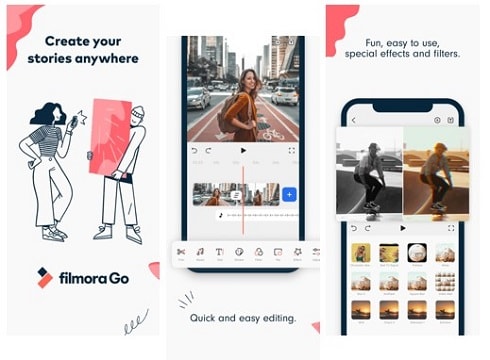
FilmoraGo помогает вам бесплатно добавлять аудио к видео на iPhone, и его пользовательский опыт более чем удовлетворителен.Используйте его для добавления музыки и озвучивания, чтобы превратить ваше видео в замечательный файл. Его рабочая скорость очень высокая, а интерфейс очень простой в использовании. Перед добавлением аудио это приложение может обрезать его до нужного размера, объединить более одного аудиофайла и даже поделиться. Это отличительные особенности, которые вам нужно будет учитывать при выборе.
Цена: Бесплатно (предлагает покупки в приложении)
Плюсы:
- Он умеет разделять и вырезать музыку, регулировать громкость звука, отделять звук от видео, а также записывать звук;
- Он позволяет добавлять несколько звуковых дорожек и даже звуковые эффекты.
Минусы:


# 2: сращивание
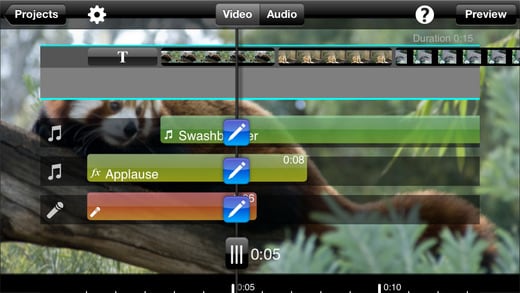
Splice станет хорошим iPhone-приложением для добавления фоновой музыки к вашему видео. Это избавит вас от всех забот, связанных с добавлением аудиофайла к вашему видео, потому что его функции хорошо разработаны для этого. Вы можете записать закадровый голос и добавить его к своему видео с помощью этого приложения с дополнительными улучшениями, включая обрезку звука и добавление звуковых эффектов и переходов.
Цена: Бесплатно
Плюсы:
- Экономящий время инструмент для выбора нескольких фото / видео для добавления нового контента на временную шкалу;
- Возможность добавлять музыку из iTunes или других музыкальных источников;
- Предустановлена музыка и звуковые эффекты.
Минусы:
# 3: Pinnacle Studio
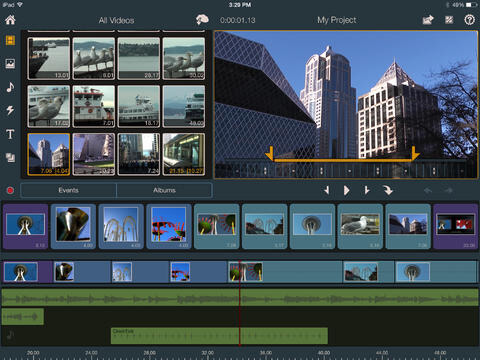
В Pinnacle Studio есть опция озвучивания, которую вы будете использовать для добавления звука в видеофайл на iPhone.Его интерфейс удобен для пользователя, что позволяет даже редактировать аудио перед добавлением. Он хорошо продвинут и имеет множество инструментов, таких как звуковые эффекты, медиа-органайзер и видеоредактор.
Цена: $ 12.99
Плюсы:
- Шаблоны монтажа для создания многослойной 3D-анимации;
- Профессиональные видеоэффекты и графика.
Минусы:
# 4: Клипер
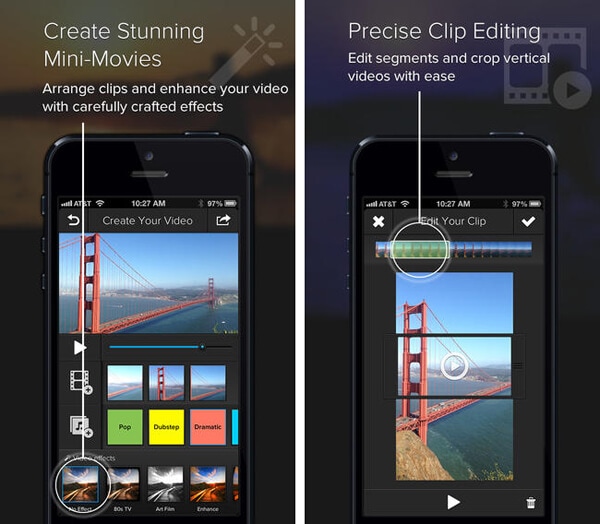
Вы никогда не получите бесплатное приложение для добавления звука к видео для iPhone 8, которое проще, чем Clipper.У вас не возникнет проблем с освоением его основ. Clipper доступен бесплатно и справится с любой задачей, которую может выполнить обычный видеоредактор, включая добавление звука к видео. Это приложение работает на высокой скорости и потребует короткого времени для выполнения поставленной задачи.
Цена: Бесплатно
Плюсы:
- Создавать потрясающие мини-фильмы;
- Точное редактирование клипов.
Минусы:
4 лучших приложения для добавления звука в видео на телефоне Android
# 1: AndroVid
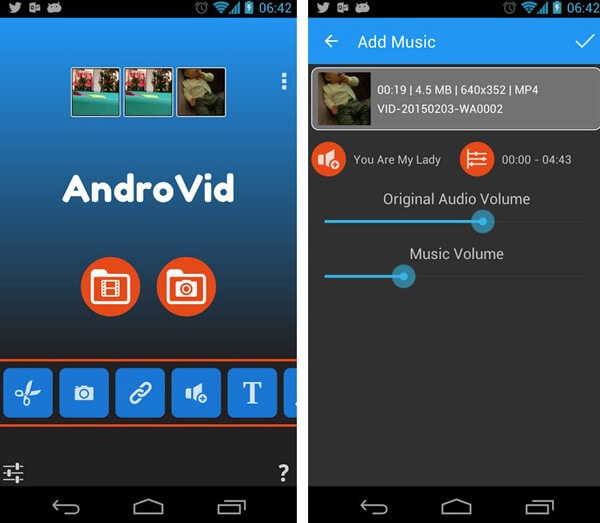
AndroVid — это простое в использовании приложение для Android, позволяющее бесплатно добавлять музыку в видео, и у него есть очень много возможностей, но самым выдающимся из них является добавление звука в видео. Вы увидите опцию, позволяющую добавлять аудиофайл к видео.
Цена: Бесплатно
Плюсы:
- Профессиональные видеоэффекты;
- Установите видеокадры в качестве обоев.
Минусы:
- Бесплатная версия ограничена 30 секундами для объединения всех клипов.
# 2: KineMaster Pro
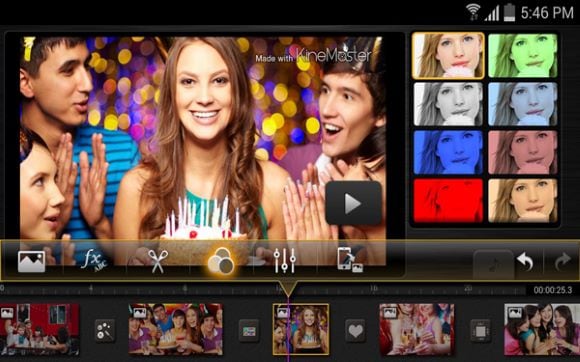
KineMaster Pro поддерживает несколько звуковых дорожек и имеет инструмент для записи голоса. Его интерфейс чистый и дружелюбный для пользователя.
Цена: 0,99–39 долларов.99 за товар
Плюсы:
- Приложение для редактирования видео профессионального уровня;
- Особенности временной шкалы мультитрекового видео;
- Запись видео и звука в реальном времени.
Минусы:
# 3: Video Maker Pro бесплатно
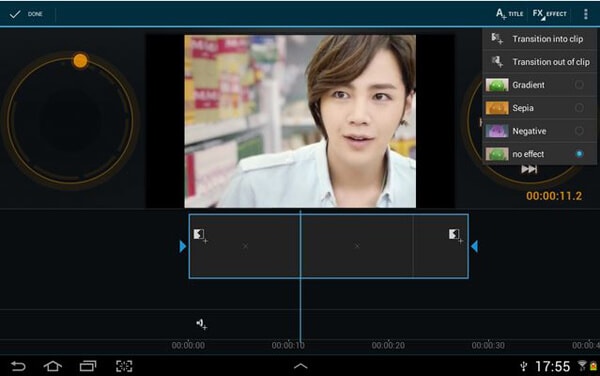
Video Maker Pro Free — это приложение для Android для добавления звуковой дорожки к видео.Эта функция пригодится, если вы хотите добавить в свой проект фоновую музыку или озвучку. Его неспособность поддерживать несколько аудиофайлов может быть ограничением.
Цена: Бесплатно
Плюсы:
- Профессиональные видеоэффекты и графика;
- Несколько изображений в виде слайд-шоу фильмов.
Минусы:
# 4: VidTrim
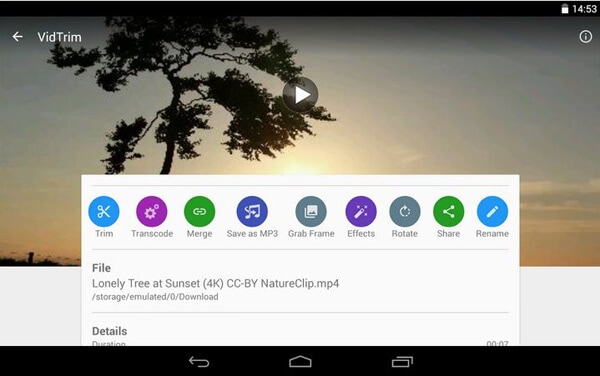
Вы не должны игнорировать VidTrim при поиске подходящего приложения для добавления звука к видео на устройствах Android.У него есть возможность добавить дополнительный аудиофайл, которым вы можете воспользоваться.
Цена: Бесплатно
Плюсы:
- Профессиональные видеоэффекты.
Минусы:
- Водяной знак будет применен к результату видео в бесплатной версии.
Резюме:
Что ж, вышеперечисленные 8 приложений могут помочь вам легко добавить звук в видео на iPhone, iPad или устройстве Android.Если вы хотите выполнить простое редактирование целевого видео, среди этих приложений лучшим выбором может стать FilmoraGo .

![]()

![]()
Но если вы собираетесь снимать видео с классными эффектами, вам лучше обратиться за помощью к профессиональному программному обеспечению для редактирования видео на ПК или Mac. Учитывая, что у многих пользователей есть дополнительные потребности в редактировании, здесь я также дам вам расширенный совет, как создавать высококачественное видео со звуком, как вам нравится.
Совет для опытных: как добавить, заменить и настроить звук в видео для iPhone и Android?
Вместо добавления звука к видео на мобильном устройстве я предлагаю вам попробовать настольное приложение для редактирования видео Filmora Video Editor для Windows (или Filmora Video Editor для Mac), чтобы добавить музыку к видео на Mac (macOS 10.14 Mojave в комплекте) и Windows.
Эта программа также может помочь вам удалить звук из видео, отключить видео или самостоятельно улучшить настройки звука.
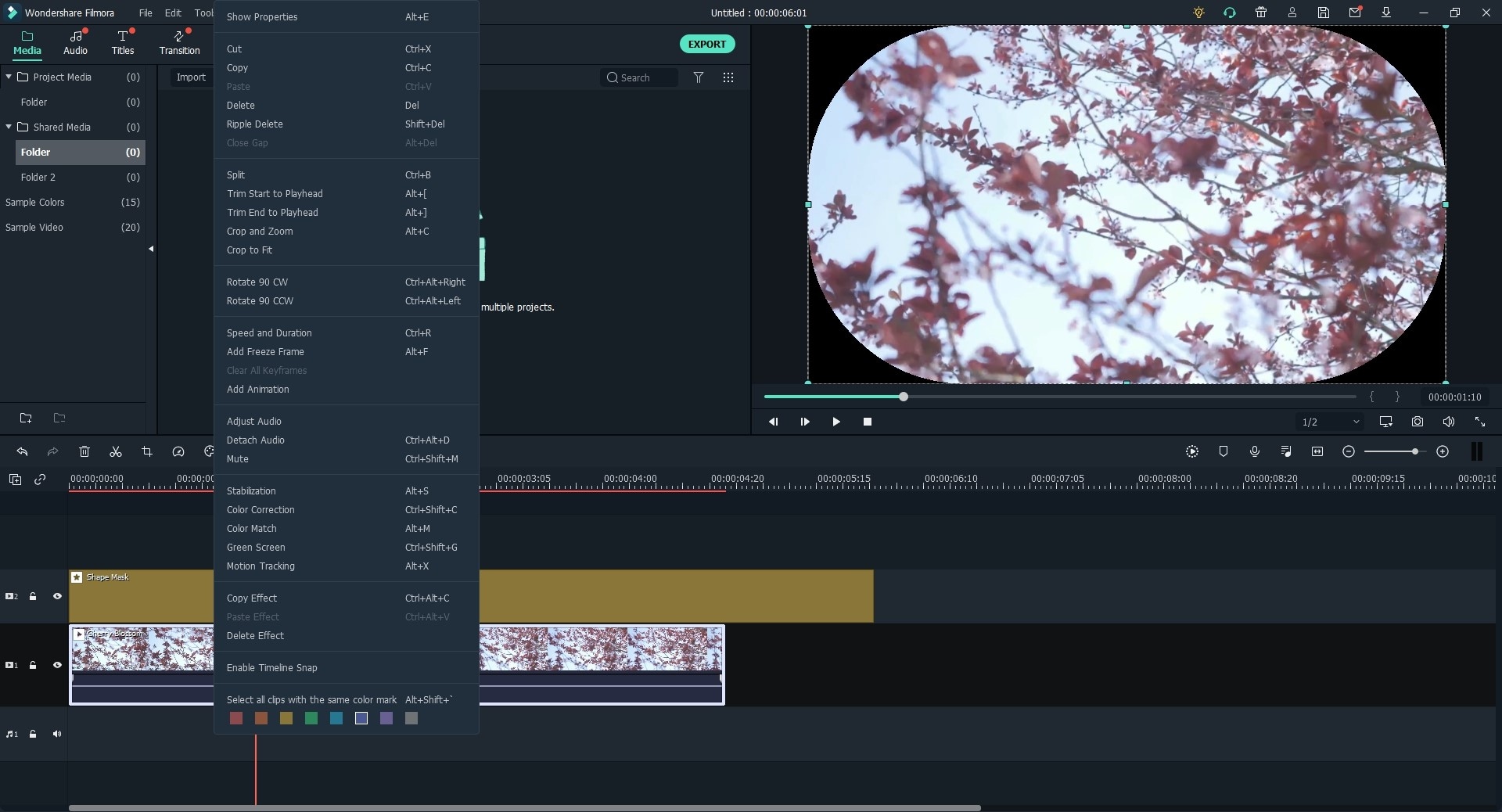
Этот видеоредактор поддерживает практически любой аудиоформат. И это позволяет вам обнаруживать звук из видео, обрезать, вырезать, увеличивать или уменьшать звук по своему усмотрению. Вы также можете легко добавить звук к видео или заменить звук в видео несколькими простыми щелчками мыши. Кроме того, есть так много подобранных вручную звуковых эффектов, которые сделают ваши видео лучше.
Основные характеристики Filmora Video Editor
- Получите различные типы бесплатных музыкальных треков, которые подходят для вашей видео-темы, и позволяет загружать локальную музыку для редактирования.
- Настройте свой музыкальный трек с помощью удобных инструментов редактирования. Отключение, удаление, отключение звука или замена аудиофайлов в видео одним простым щелчком мыши.
- Чтобы сделать видео более привлекательным, можно применять разнообразные видеоэффекты.В магазине эффектов Filmora для вашей справки есть более 1000 видеоэффектов.
- Созданное музыкальное видео можно опубликовать на YouTube, конвертировать в другие форматы или отправить на iPhone или Android.
Шаги по добавлению музыки к видео на ПК / Mac с помощью Filmora Video Editor:
1. Импортируйте видео и аудио файлы в программу, перетащив их или выбрав «Импортировать медиа файлы сюда».
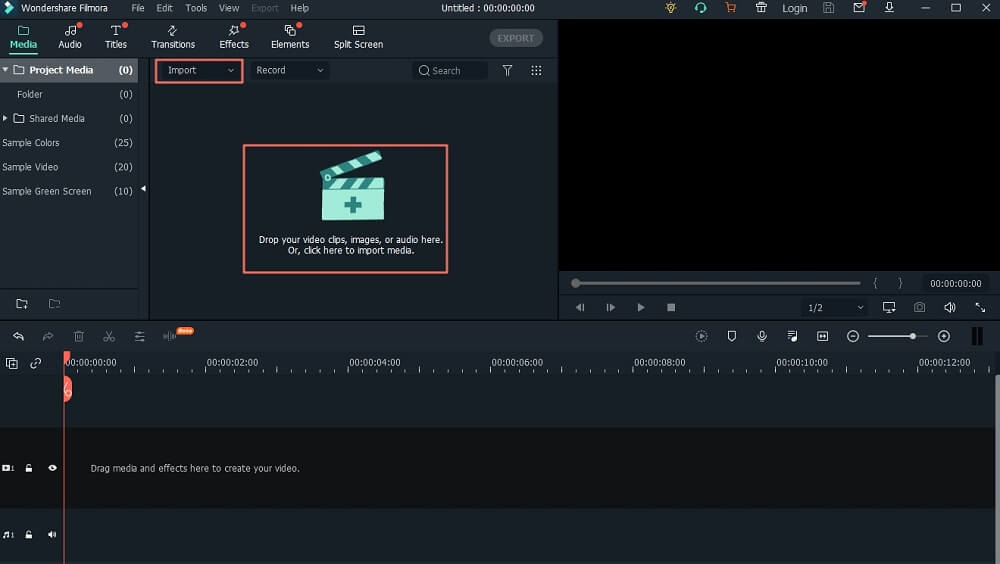
2.Перетащите аудио- и видеофайл на шкалу времени программы. Здесь вы можете дважды щелкнуть звуковую дорожку, чтобы настроить громкость, скорость, нарастание, исчезновение, удаление фонового шума и т. Д. По своему усмотрению. Если вы хотите использовать встроенную музыкальную дорожку, вы можете нажать «Музыка», чтобы выбрать звуковой эффект для вашего видео.
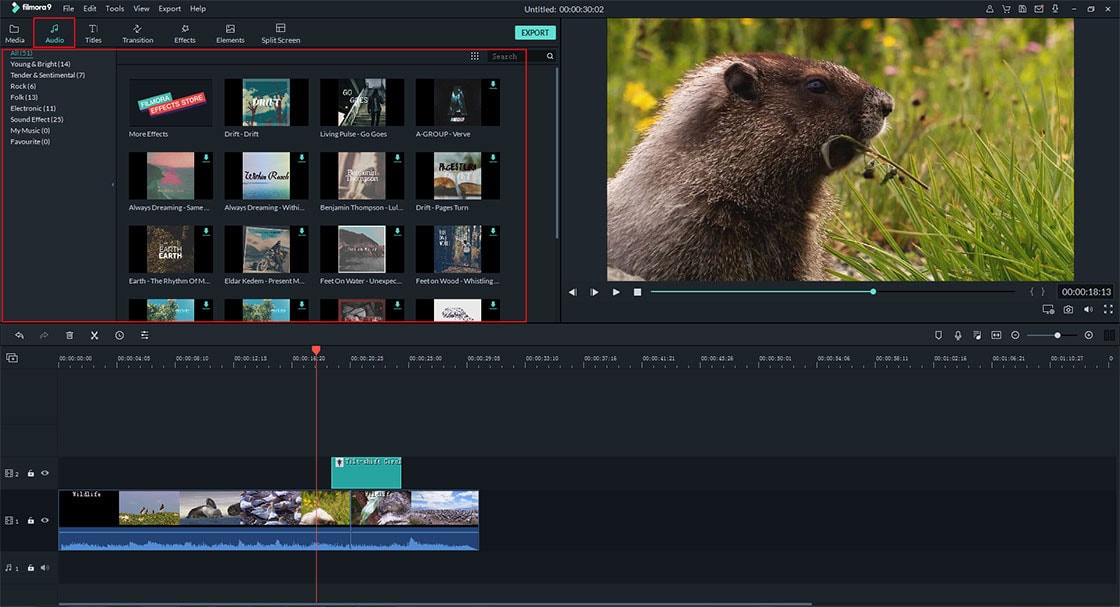
[Бонус] Заменить звук в видео
Если вы хотите изменить исходный звуковой эффект видео, вы можете щелкнуть правой кнопкой мыши видеодорожку на временной шкале и выбрать опцию «Отключение звука».Затем звук будет удален из вашего целевого видео и отображен на звуковой дорожке. Вы можете нажать на аудио и нажать кнопку «Удалить». Затем выполните указанные выше действия, чтобы добавить к видео новый звук.
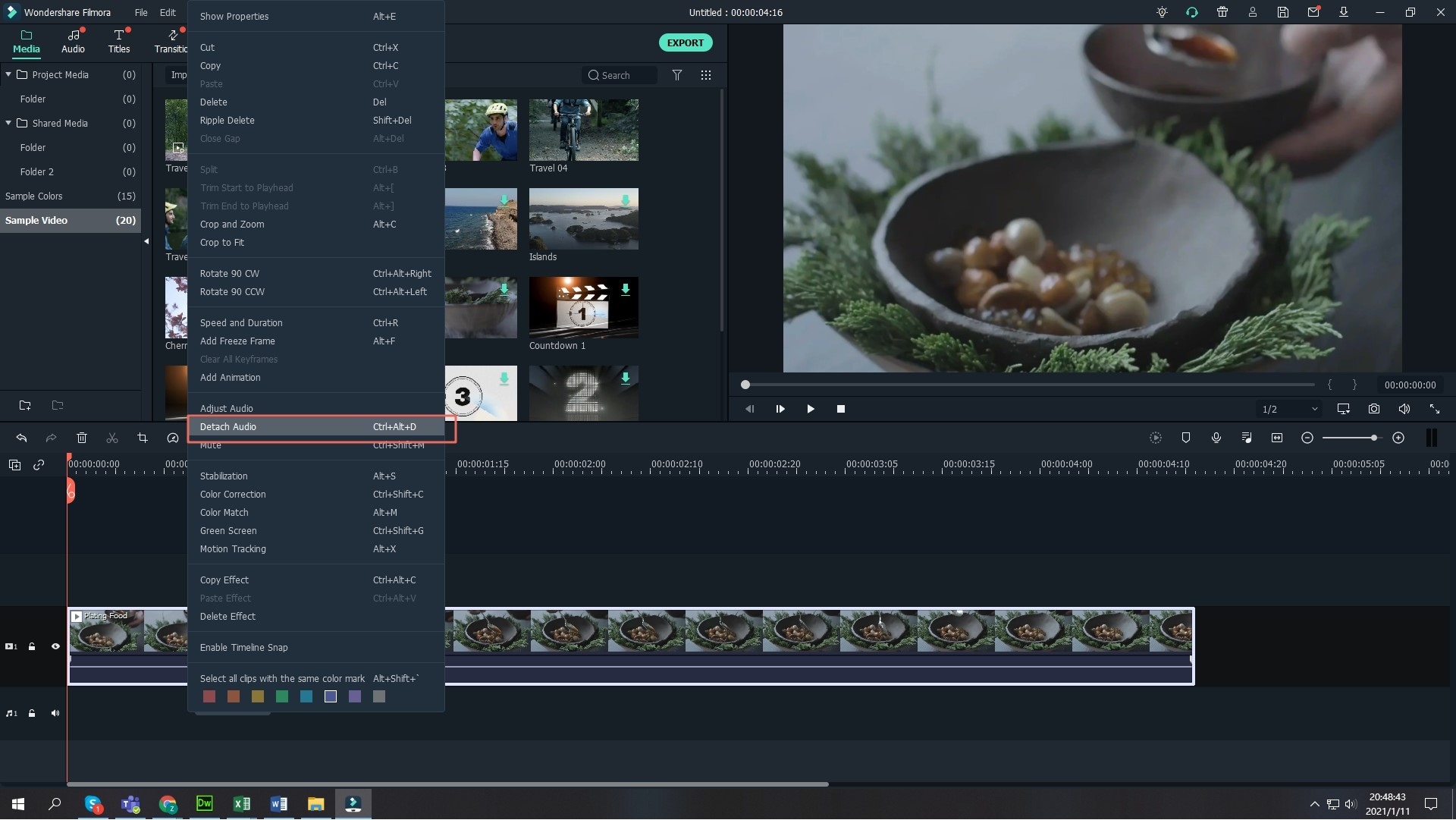
3. После успешного добавления звука вы можете нажать кнопку «Экспорт», чтобы выбрать выходной формат или устройство для сохранения видео со звуковым эффектом.
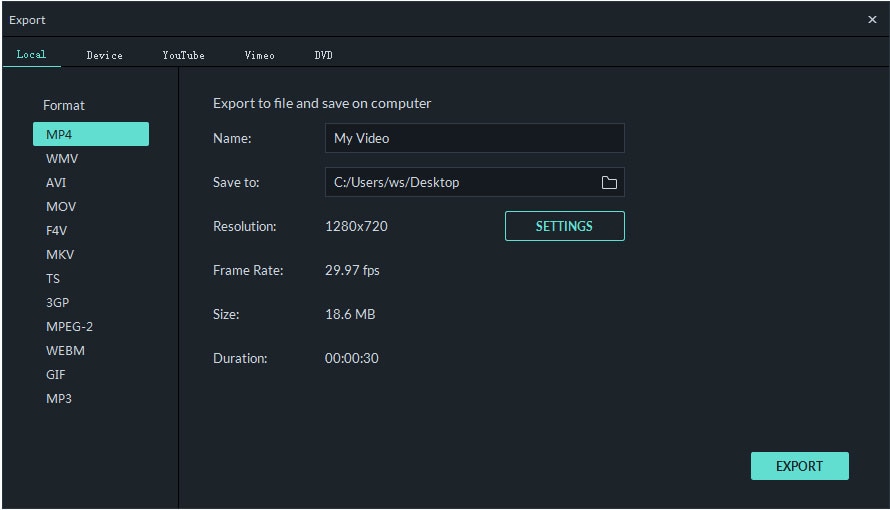
Как вы знаете, Filmora Video Editor — это профессиональное программное обеспечение для редактирования видео для Windows и Mac, поэтому вы можете использовать его для редактирования видео следующим образом:
— Как накладывать картинки, видео на видео
— Как разбить видео на кадры
— Как сделать видео с музыкой и картинками
Теперь твоя очередь!
А теперь я хочу услышать от вас:
Какие инструменты из сегодняшней публикации вы хотите попробовать в первую очередь?
Или, может быть, у вас все еще есть вопрос о том, что вам нужно?
В любом случае, дайте мне знать, оставив комментарий ниже.
Если вы сомневаетесь между приложением для добавления звука в видео и программным обеспечением для редактирования видео, вы можете начать работу с FilmoraGo и Filmora Video Editor. С помощью этих двух инструментов вы можете самостоятельно решить практически все проблемы редактирования.
Статьи по теме и советы
,
10 лучших приложений для камеры для iPhone, превосходящих iOS Камера
Лучшая камера, которую вы можете использовать, — это та, которая всегда с вами, прямо в вашем кармане. А если у вас в кармане телефон iPhone, вам повезло, что у вас есть одна из лучших мобильных камер. При этом приложение «Камера» на вашем iPhone не дает вам такого творческого контроля. И чем лучше вы будете фотографировать на iPhone, тем более заметными станут недостатки приложения «Камера».
К счастью, для этого есть приложение.Собственно, десять приложений.
Мы составили список из десяти лучших приложений для камеры iPhone, доступных в App Store. Каким бы ни было ваше обоснование использования более продвинутого приложения для камеры, все они являются отличными инструментами в вашем арсенале и помогут вывести вашу фотографию на новый уровень.
Вот наш обзор лучших приложений для камеры iPhone:
- Halide для полного набора ручного управления
- Obscura 2 для более удобного использования
- VSCO для захвата и редактирования фотографий
- ProCamera для большего контроля над фото и видео
- Камера + 2 для расширенного ручного управления
- ProCam 5 для съемки в любом режиме камерой
- Moment для лучшего контроля и использования стороннего оборудования
- MuseCam — простое в использовании приложение, которое все делает
- Filmborn для уникальных фильтров, имитирующих съемку на пленке
- Руководство для более простого и лучшего приложения камеры iOS
Обладая множеством схожих функций в каждой из них, выбор лучшего приложения камеры для вашего iPhone будет зависеть от того, где ваша отправная точка и что вы ищете выйди из камеры.
Держите свою библиотеку фотографий iPhone под контролем
Тестируя приложения для камеры, вы будете делать десятки снимков, которые выглядят почти одинаково. Чтобы лишние фотографии не загромождали ваш iPhone, попробуйте Gemini Photos . Это поможет вам избавиться от похожих снимков и сохранить только хорошие.
Скачать в App Store
1. Halide: управление камерой DSLR на вашем iPhone
Хотя на первый взгляд несколько пугающе, Halide спроектирован так, чтобы вернуть управление в ваши руки, позволяя настраивать все: от экспозиции до фокуса до ISO и выдержки.Интерфейс включает виды для гистограмм и пиков глубины, поэтому вы можете отслеживать, как телефон регистрирует и обрабатывает настройки глубины резкости.
Halide стоит первым в нашем списке, потому что он определенно не для слабонервных. Он разработан для фотографов, которые хотят делать снимки так, как они хотят, а не оставлять все на автоматические настройки и случайность. На сегодняшний день это одно из лучших профессиональных приложений для камеры iPhone.
Halide в App Store
2.Obscura 2: минималистичное приложение для камеры для iOS
Обладая простым и понятным интерфейсом, Obscura 2 использует минималистский подход, чтобы помочь вам делать лучшие снимки. Он дает вам несколько ручных элементов управления на выбор, все из которых работают с помощью циферблатов на вашем экране. А с более чем 19 включенными фильтрами вы можете выбрать один из предустановок, а затем продолжить редактировать свои изображения.
Obscura 2 в App Store
3. VSCO: приложение камеры соответствует фоторедактору
Высоко оцененный как одно из лучших приложений для редактирования фотографий, VSCO также имеет мощную камеру.Это довольно удобно, и если вы использовали VSCO для редактирования своих фотографий, переход к их захвату с помощью приложения будет еще проще.
Когда вы перейдете в режим камеры, в нижней части экрана вы увидите ряд значков, которые позволяют вам вручную управлять своими фотографиями. Чтобы получить доступ к некоторым более продвинутым функциям, вам необходимо оформить подписку профессионального уровня. При этом даже бесплатная версия VSCO невероятна, сочетая достаточный контроль при съемке фотографий с возможностью их редактирования в одном приложении.
VSCO в App Store
4. ProCamera: приложение камеры, идеально подходящее для видео
Если вы снимаете много видео, ProCamera определенно вам подойдет. Рекламируя навороты, очень похожие на другие приложения в этом списке, он также обеспечивает всесторонний контроль над вашими видео.
От предустановленных режимов камеры для таких вещей, как HDR и съемка при слабом освещении, до предоставления вам контроля над разрешением и частотой кадров создаваемых видеороликов, ProCamera на удивление хорошо оснащена для приложения камеры iPhone.А с его расширенными настройками вы можете контролировать все, от фокусировки до стабилизации, форматов файлов и геотегов.
ProCamera в App Store
5. Камера + 2: адаптированное приложение камеры для iOS
Основываясь на своем предшественнике, Camera + 2 стремится сделать фотографию на iPhone интересной для всех, независимо от уровня навыков. Когда вы впервые запускаете приложение, оно дает ощущение того, что вы, вероятно, использовали родное приложение «Камера». У него просто есть еще несколько кнопок и элементов управления, которые можно запустить одним нажатием.Это делает приложение менее устрашающим — и с ценой в 2,99 доллара оно также имеет более низкий барьер для входа.
Camera + 2 в App Store
,